
Поиск всех вхождений слов и фраз
Предусмотрено создание списка всех вхождений в документ определенного
слова или фразы (включая текст-заполнитель). При выделении в списке результата
поиска страницы, содержащей соответствующий текст, она отображается
в основной области просмотра, а текст выделяется.
Введите слово или фразу.
Выберите объект в списке
результатов, чтобы
посмотреть на место
в документе, где встречается
это слово или фраза.
Pages осуществляет поиск соответствующего слова или фразы в основном теле
тексте, верхних и нижних колонтитулах, таблицах, текстовых блоках, фигурах,
сносках, заключительных сносках и комментариях.
Как выполнять поиск
1
Показывайте и скрывайте боковую панель поиска, нажав на панели инструментов
кнопку «Вид» и выбрав «Поиск».
2
Введите слово или фразу, которые требуется отыскать, в поле поиска.
По мере ввода отображается список результатов поиска со ссылками на страницы
и частью текста, отображающегося перед или после слова или фразы.
Операции поиска не зависят от регистра, а поиск невидимых символов
не предусмотрен. Например, невозможно ввести в поле поиска символ абзаца
и выполнять его поиск.
3
Чтобы элемент из списка результатов поиска увидеть на той странице, где
он найден, нажмите этот элемент.
Отображается страница с выделенным словом или фразой.
4
Для изменения слова или фразы, выделенных в списке результатов поиска,
дважды нажмите его или нажмите клавишу Return или Enter. Введите замену для
выделенного текста или нажмите текст, чтобы изменить его.
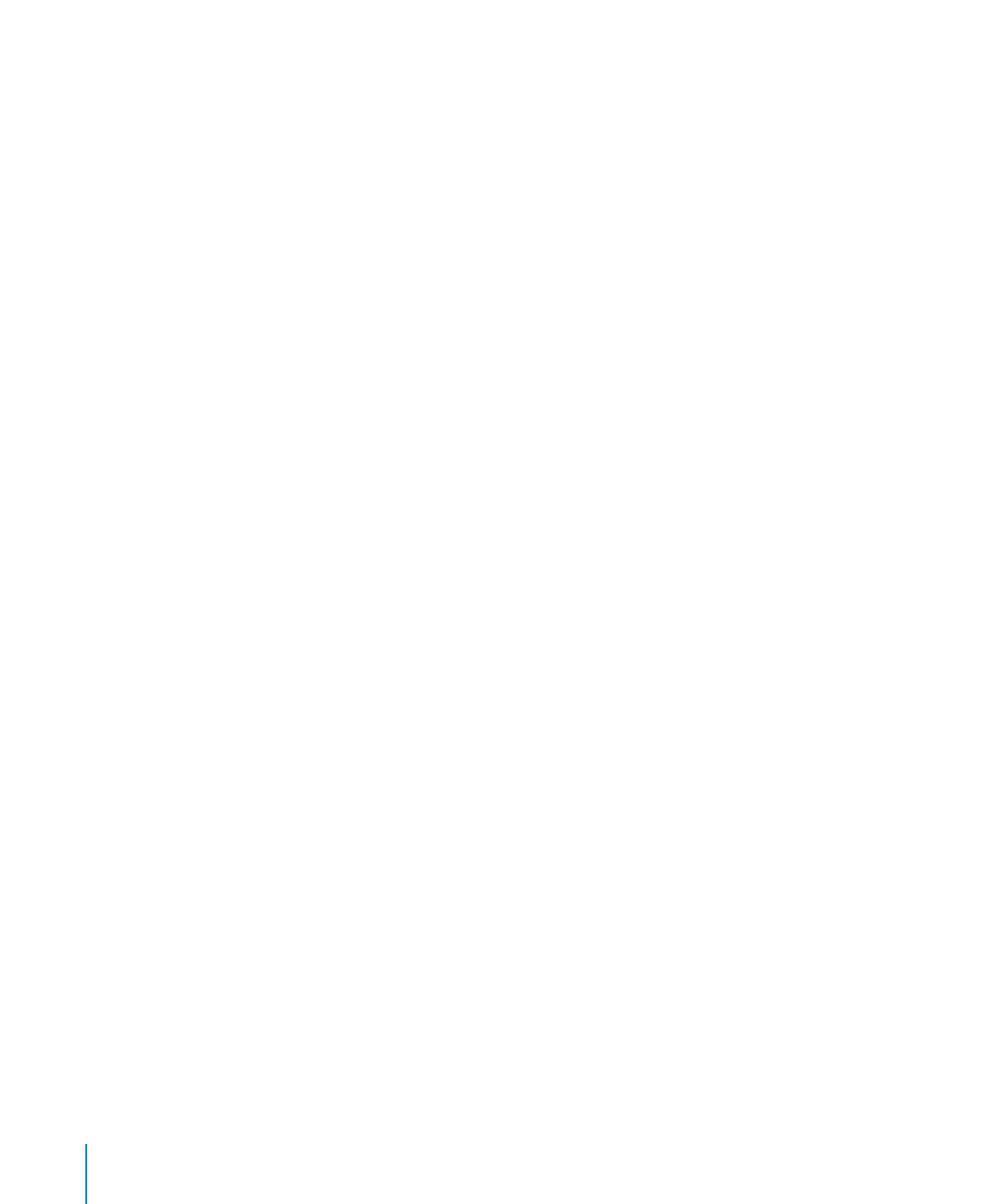
5
Для получения списка результатов любых из последних десяти операций поиска
с момента открытия документа нажмите треугольник раскрытия в поле поиска
и выберите из списка нужный запрос.
Отображаются результаты поиска выделенной строки.
6
Для отображения списка результатов, зависящих от регистра, или соответствующих
словам или фразам полностью, нажмите треугольник раскрытия в поле поиска
и выберите «Учитывать регистр» или «Целые слова».
138
Глава 5
Работа с текстом
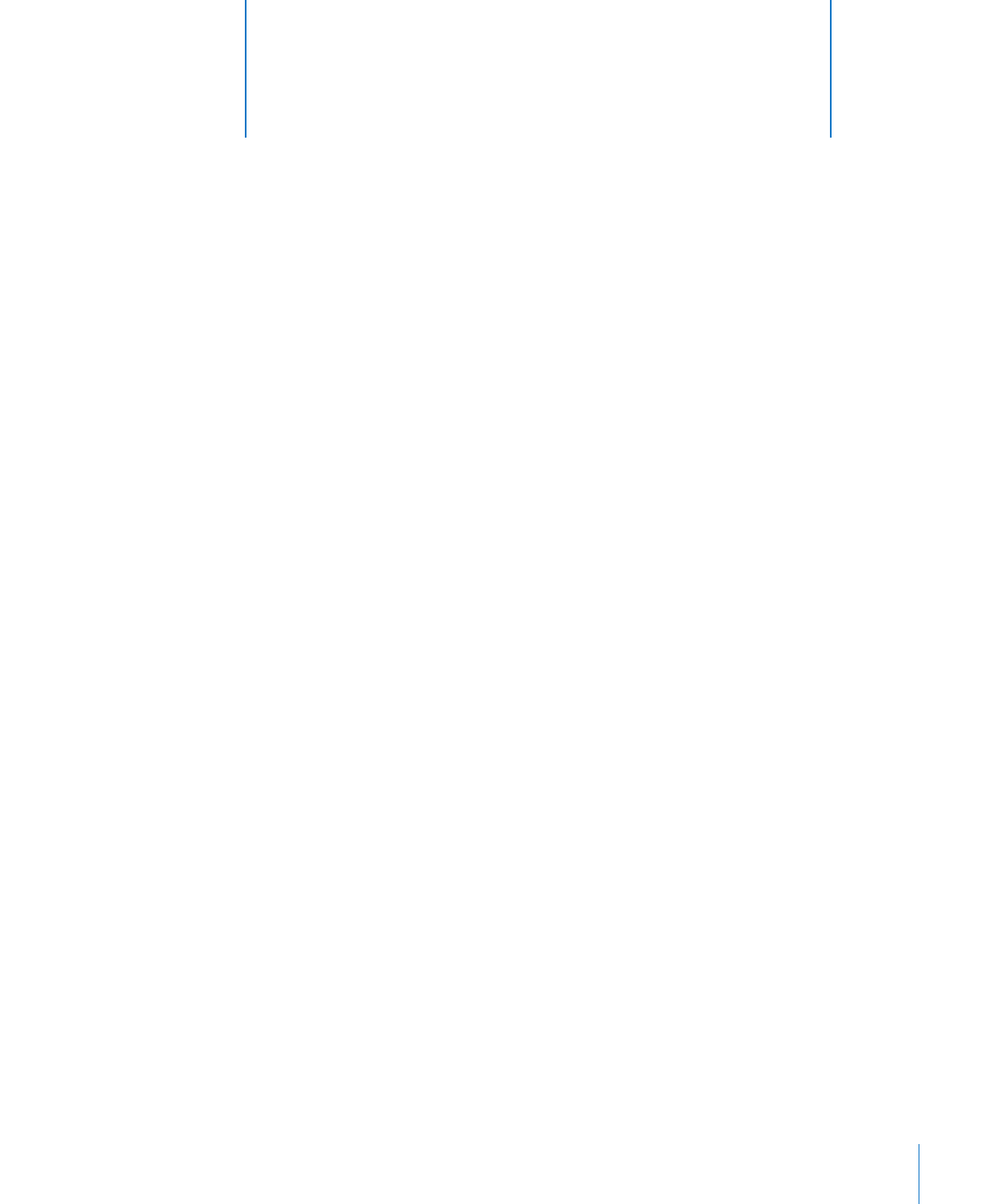
139
Применяйте стили абзацев, символов и списков для
быстрого и согласованного изменения внешнего вида
текста. Попробуйте изменить существующие стили или
создайте собственные.
В процессе ввода и форматирования текста документа может потребоваться
обеспечить разный внешний вид для различных типов текста и абзацев.
Например, может потребоваться использовать для всех заголовков верхнего
уровня одинаковый шрифт, цвет текста и расстояние между строками, либо
может потребоваться придать единообразный вид тексту всех комментариев или
подписей под фотографиями.
Самым простым способом обеспечить единое форматирование является
использование стилей. В шаблонах обработки текста и макетов страницы
программы Pages используются различные стили, подходящие для того типа
документов, с которым Вы работаете. Имена стилей, например, «Заголовок»,
«Текстовый блок» или «Подпись», предполагают тип текста, в котором должен
использоваться данный стиль. В случае использования шаблона можно применять
стандартные стили по мере необхоидмости. Возможно также изменение стилей
шаблонов и создание собственных стилей.
При создании оглавления в текстовом документе важно применять одни
и те же стили. Подробнее о создании содержания см. раздел «Работа
с содержанием» на стр. 70.
6